FTP là gì? Hướng dẫn cách kết nối và tạo tài khoản vào FTP
17 Th11, 2021 admin
FTP là gì ? Hướng dẫn cách kết nối và tạo tài khoản vào FTP. Có thể 1 ngày nào đó bạn có thể sử dụng FTP sẽ nhiều hơn dùng Control panel của host. Bởi vì fpt sẽ giúp bạn tiện lợi hơn trong công việc upload và quản lý các tập tin. Cùng Web Bách Thắng tìm hiểu khái quát về FTPở bài viết dưới đây nhé.
Mục lục nội dung bài viết
FTP là gì?
 FTP là viết tắt của từ File Transfer Protocol (Giao thức chuyển nhượng tập tin), FPT là một giao thức giúp bạn dễ dàng trao đổi các dữ liệu giữa máy tính của bạn với host hoặc ngược lại. Tại FTP, bạn sẽ được quyền quản lý toàn bộ các dữ liệu dạng tập tin cùng thư mục có trên host ngoại ngoại trừ database. Tất cả các gói host bạn mua có hỗ trợ control panel cPanel, DirectAdmin,…đều sẽ hỗ trợ sẵn FTP qua cổng kết nối số 21.
FTP là viết tắt của từ File Transfer Protocol (Giao thức chuyển nhượng tập tin), FPT là một giao thức giúp bạn dễ dàng trao đổi các dữ liệu giữa máy tính của bạn với host hoặc ngược lại. Tại FTP, bạn sẽ được quyền quản lý toàn bộ các dữ liệu dạng tập tin cùng thư mục có trên host ngoại ngoại trừ database. Tất cả các gói host bạn mua có hỗ trợ control panel cPanel, DirectAdmin,…đều sẽ hỗ trợ sẵn FTP qua cổng kết nối số 21.
Cách kết nối vào FTP là gì?
Trước khi bạn kết nối vào FTP trên Host, Các bạn hãy chắc chắn trỏ tên miền về host, thật ra bước này không hẳn là cần thiết, vì bạn có thể kết nối vào hostname của địa chỉ ip hoặc Host. Nhưng ở bài này mình sẽ chỉ hướng dẫn kết nối vào FTP qua trên miền host.
Để có thể kết nối vào FTP trên host bạn sẽ cần phải sử dụng 1 ứng dụng chuyên làm việc này, Nó được biết đến với cái tên FTP Client. bạn có thể tham khảo để sử dụng phần mềm Filezilla vì phần mềm này là phần mềm miến phí khá tốt hiện nay.
Ok sau khi bạn đã cài đặt thành công phần mềm Filezilla vào máy của bạn, bạn hãy khởi động nó lên, nó sẽ có giao diện sau:
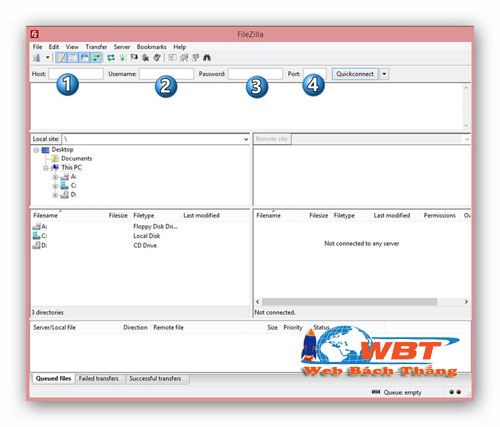
Chú thích:
- 1 – Địa chỉ host hoặc IP của host cần truy cập, hãy điền đúng tên miền website của các bạn vào.
- 2 – Tên username để truy cập vào host.
- 3 – Mật khẩu để truy cập vào host.
- 4 – Cổng kết nối, cổng của giao thức FTP phải là 21, nhưng bạn không cần điền cũng được vì mặc định nó đã là 21 :)).
Điền xong toàn bộ thông tin đó, bạn ấn vào nút Quickconnect để bắt đầu được kết nối. Kết nối thành công nó sẽ hiển thị ra như sau.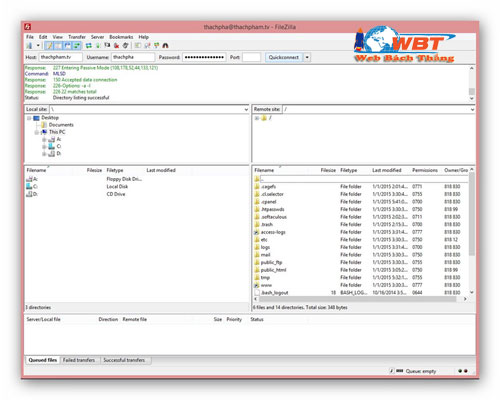
Ở trong đó, bên tay trái của bạn là các dữ liệu trên máy tính còn bên tay phải, là các dữ liệu trên host. Bạn nhìn thấy thư mục public_html chứ, đó chính là thư mục gốc trên host của bạn đấy, Bạn nhấp vào đi rồi sẽ thấy các tập tin và thư mục trên host của bạn hiện ra.
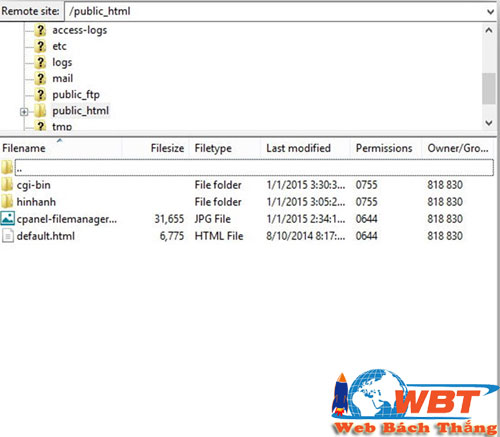
Đối với 1 số các tập tin, bạn có thể ấn chuột phải và chọn vào Edit để sửa nội dung, ngoại trừ việc chỉnh sửa hình ảnh.
Với công nghệ phát triển ngày nay việc đọc sách trở nên tiện hơn không phải mang những cuốn sách dày mà chỉ cần 1 cái ebook. Để biết về ebook bạn hãy đọc bài Ebook là gì
Hay bạn muốn upload bất kỳ cái gì đó lên host qua FTP, bạn cứ truy cập vào thư mục cần upload vào trên FTP và di chuyển thư mục ở máy tính của bạn đến vị trí của tập tin cần upload, rồi ấn chuột phải và chọn Upload.

Sau đó chờ đợi đến khi nào trên host xuất hiện tập tin của bạn vừa upload thì thôi.
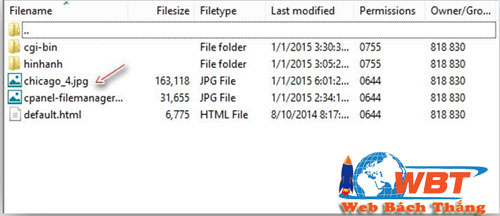
Tương tự, nếu bạn muốn Download bạn có thể ấn chuột phải vào file nào đó trên host và chọn Download để tải về máy tính.
Cách tạo tài khoản FTP riêng là gì?
FTP có một cái rất hay chính là bạn có thể tạo ra nhiều tài khoản FTP riêng, và có thể chỉ định tài khoản đó chỉ có thể quản lý 1 thư mục nào đấy trên host, rất có ích với khi bạn muốn cho người khác có quyền upload dữ liệu lên host của bạn mà không sợ bị người ta động chạm vào dữ liệu khác.
Để có thể làm được việc này, bạn đăng nhập vào control panel của host và tìm đến thư mục FTP Accounts.
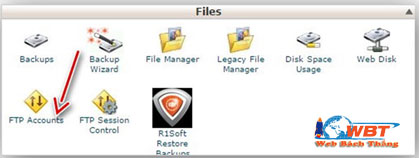
Và bạn cần tạo ra, đồng thời bạn có thể khai báo thư mục được áp dụng cho tài khoản FTP này và dung lượng tối đa được tài khoản FTP này được phép dùng.
Bạn đang dùng hệ điều hành nào để sử dụng FTP ? windows, linux, ubuntu… các hệ điều hành phổ biến thì các bạn đã biết. Có lẽ chỉ hệ điều hành ubuntu là ít ng biết đến tôi xin giới thiệu với các bạn bài viết Ubuntu là gì hãy đọc để hiểu hơn về hệ điều hành này
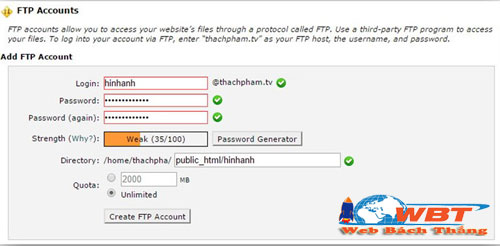
OK đó là các bước đăng ký, bây giờ bạn có thể đăng nhập vào FTP Bằng Filezilla rồi đó.
Lời kết
Bạn chỉ cần biết về phần FTP là gì thông qua bài viết trên như vậy thôi, và như thế là bạn có thể quản trị được website của bạn rồi đó. nếu bạn muốn đưa website lên hosting an toàn bạn cần phải hiểu rõ về vps hay máy chủ mới có thể upload website lên an toàn, hãy đọc bài VPS là gì để hiểu rõ hơn về vps nhé






